-
Rita
Leckémet francia nyelvre lefordította:
Mes devoirs traduit en français:
Merci Franie Margot
Leckémet angol nyelvre lefordította:
Translated my lesson into English:
Thank You Marie Nickol
Leckémet német nyelvre lefordította:
Er übersetzte meine Lektion ins Deutsche:
Danke Hillu!
Használtam:
Corel psp20 szerkesztőt
plugin:
Carolaine and Sensibility- Cs-HLinesAlien Skin/Eye Candy5-Impact-Glass
Kellékek itt
Színpaletta
1 szín:#9b6831
2 szín:#cfab69
3 szín:#55391bA betűfajtát telepítsd a szerkesztődbe!
A Blend Mode-t és az Opacity-t állítsd ami a te képedhez a legjobb!Választunk két színt a tubé-ból

1.
Hozd be a szerkesztődbe a Selections From Alpha Channel-t
Window-Duplicate
Az eredetit zárd be és a másolaton dolgozunk!!!
2.
Fessük a Gradienttel
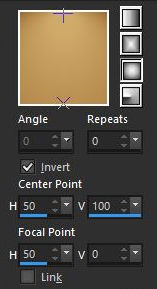
Layers-New Raster Layer
Select-All
Behozzuk a "jolcsidekor" png képet
Edit-Copy
Edit-Paste Into Selection
Select-None
Blend Mode:Luminance(L) vagy szinezd a világos szineddel
Opacity:75%
3.
Layers-New Raster Layer
Selections-Load Save Selection-Load Selection From Alfa Channel
Előhozzuk a "Selection1" selectiont

Select-Modify-Contract beállítás:20
Edit-Cut
Select-None
4.
Aktív a Raster1 réteg
Selections-Load Save Selection-Load Selection From Alfa Channel
Előhozzuk a "Selection2" selectiont
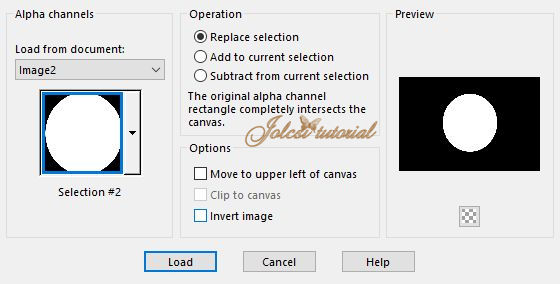
Selections-Promote Selection to Layer
Layers-New Raster Layer
Behozzuk a "jolcsidekor2" png képet
Edit-Copy
Edit-Paste Into Selection
Blend Mode:Screen vagy szinezd a világos szineddel
Select-None
5.
Layers-Duplicate
Image-Free Rotate

Aktív Pick Tool Position X: 264
Position Y: 98
Layers-Merge Down
Aktív Pick Tool Position X: 271
Position Y: 103
Layers-Merge Down
6.
Aktív a Raster1 réteg
Selections-Load Save Selection-Load Selection From Alfa Channel
Előhozzuk a "Selection3" selectiont

Selections-Promote Selection to Layer
Effects-Carolaine and Sensibility- Cs-HLines
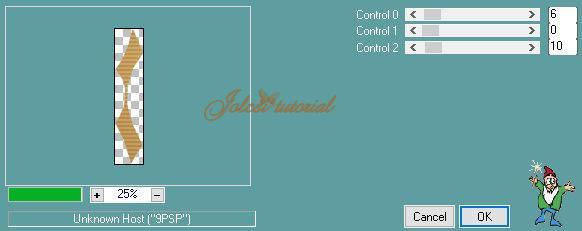
Select-None
Layers-Duplicate
Image-Mirror Horizontal
Layers-Merge Down
Effects-3D eff.-Drop Shadow beállítás: 0/0/70/29/
 szín
szín7.
Layers-Duplicate
Effects-Distortion eff.-Wave
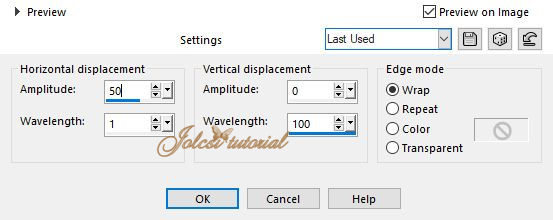
Layers-Arrange-Move Down
8.
Aktív a Promoted Selection
Ilyen a réteg paletta és a kép:

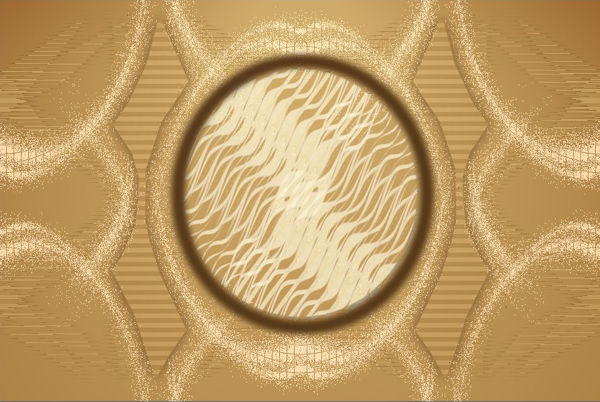
Selections-Load Save Selection-Load Selection From Alfa Channel
Előhozzuk a "Selection4" selectiont

Selections-Promote Selection to Layer
Effects-Alien Skin/Eye Candy5-Impact-Glass

Effects-3D eff.-Drop Shadow beállítás: 0/0/70/70/
 szín
színSelect-None
9.
Effects-Geometric eff.-Skew

Layers-Duplicate
Image-Free Rotate
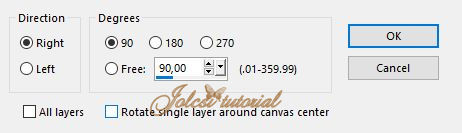
Layers-Merge Down
10.
Selections-Load Save Selection-Load Selection From Alfa Channel
Előhozzuk a "Selection5" selectiont

Layers-New Raster Layer
Effects-Alien Skin/Eye Candy5-Impact-Glass (beállítás jó)
Select-None
Layers-Merge Visible
11.
Behozzuk a "Jolcsi949" png képet
Edit-Copy
Edit-Paste As New Layer
Helyezd és árnyékold tetszés szerint
Aktív a Merged réteg
Edit-Copy
12.
Select-All
Select-Invert
Edit-Paste Into Selection
Adjust-Blur-Gaussin Blur beállítás:20
12.
Layers-New Raster Layer
Behozzuk a "jolcsidekor2" png képet
Edit-Copy
Edit-Paste Into Selection
Blend Mode:Luminance(L) vagy szinezd a világos szineddel
Layers-Merge Down
Select-Invert
Drop Shadow beállítás: 0/0/70/70/
 szín vagy fekete
szín vagy feketeSelect-None
13.
Aktív a Text Tool
Megkeressük a "Baroque Script" betűtipust (beállítás:Size 48)
Beírjuk a "Rita" szöveget
 színnel
színnelConvertáljuk Raster réteggé
Effects-Alien Skin/Eye Candy5-Impact-Perpective Shadow

Drop Shadow /-2/0/100/1/ fehér szín
Helyezd el tetszés szerint
Layers-New Raster layer
Rárakjuk a szignónkat
Layers-Merge -All (Flatten)
Image-Resize 950 px
Elmentjük JPEG formátumba
JÓ MUNKÁT ! JÓ SZÓRAKOZÁST!Ha elkészíted a leckét,szeretném ha elhoznád a Vendégkönyvbe
vagy elküldenéd email-be !
Köszönöm!
Tube:Jolcsi
2022.04.16




























